VMware虚拟机中网络如何配置
虚拟环境的网络非常重要。只有对VMware Workstation 每种网络类型对非常的了解后,这样才可以搭建出适合你需求的网络环境。下面是小编给大家整理的一些有关VMware虚拟机中网络的配置方法,希望对大家有帮助!
VMware虚拟机中网络的配置方法
在 VMware 中,内部总共有十个小的局域网。可以点击菜单“Edit->Virtual Network Settings” ,如下图:

然后在出现的页面中,选择“Host Vritual Netwrok Mapping”页面,如下图:

在这十个(VMnet0—VMnet9)个小局域网中, 每个小的局域网都自动连接了一个交换机,也就意味着,如果两台VM,网络类型选择同一种类型网络(比如VMnet5),IP地址又设置在同一网段里面,那么这两个VM就可以相互的访问。如下图,充分展示了VMware内部的网络结构。
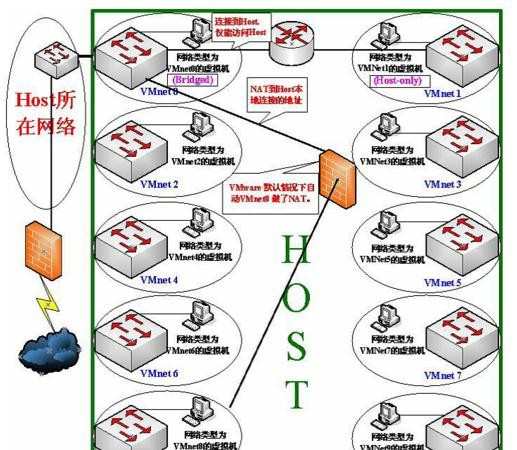
在 VMware 中,网络的类型有四种:Bridged,Host-only,NAT,Custom。
1、 VMnet0 默认情况下就是Bridge 网络。在这个网络中的VM 在默认情况下会通过物理的网卡对外通信。只要设置好合适的IP ,这种网络类型里面的VM可以直接访问真机的网络,也可以直接访问Internet。
2、 VMnet1 默认情况下就是Host-only 的网络。在这个网络中,所有的VM通信只限在VMnet1 的网络中和真机,这种网卡类型的VM 要想访问真机网络,或者Internet。必须要手工的为这个网络做NAT(比如启用Windows中路由和远程访问的NAT 功能)。(在这里有个问题考虑一下:Host-only的类型在默认情况下是无法访问真机的,如果你不手工启用NAT 功能的话,你知道如何设置能让你的Host-only的虚拟机访问你的真机吗?)
3、VMnet8 默认情况下就是NAT 类型的网络,这种类型的网络是可以直接访问真机的网络。主要原因在于,VMware 的系统自动为这个网络的所有VM做了NAT 到本地连接的接口。所有从VMnet8到真机网络的包都被转化成了本地连接的IP地址。
4、 除上述的网络外,所有其他网络属于Custom 的网络,在这个网络中,整个通信都此网络中(比如:A 这台VM 的网卡类型为VMnet5,它只能和VMnet5 里面的VM 进行网络信)Custom 网络的存在主要为了方便我们搭建复杂的网络环境。
在每个小的网络中,为了方面使用都可以开启DHCP 的功能。只要在“Virtual Network Editor”的窗口中选择“DHCP”,如下图:

默认情况下为VMnet1(Host-only)和VMnet8(NAT)做了DHCP,如果想为其他网络来启用DHCP,只要点击“Add”即可,操作比较简单。其他的页面也比较容易,所以也不一一做介绍。网络这一块内容比较的复杂,我个认为是使用VMware 和理解VMware 的一个难点,只有多做、多想才能真正的体会到VMware网络的架构。才能非常灵活的搭建出各种虚拟的网络环境。